サムスンの携帯電話が再起動し続けるのを見ることほどがっかりすることはありません。Android開発言語で知られているように、このランダムな再起動の問題は非常に一般的です。しかし、それが起こったとき、それはあなたがそれを呼ぶかもしれないように、確かに楽しいことではなく、ただの欲求不満です。
幸いなことに、このガイドでは、Samsungデバイスが再起動し続ける一般的な理由と、役立つ修正について説明します。だから、見てください。

パート1:サムスンの携帯電話/タブレットが再起動し続けるのはなぜですか?
パート2:継続的に再起動するサムスンの携帯電話からデータを回復する方法
パート3:サムスンのタブレット/電話で常に再起動/再起動を修正する方法
あなたのサムスンの携帯電話は何度も何度も再起動していますか?その理由は何でしょうか?まあ、問題自体は非常に厄介であり、それはあなたがあなたのサムスンのタブレットに持っている愛情に悪影響を与える可能性があります、それはあなたがそれを使うときに喜びをもたらすきちんとしたガジェットであるので確かに残念です。
Samsungの携帯電話は、次の理由により再起動し続ける場合があります。
1. 電話のハードウェアの損傷:画面などの電話のコンポーネントに損傷がある場合、継続的な再起動につながる可能性があります。
2.ソフトウェアまたはサードパーティのアプリからの不具合: 承認されておらず、デバイスと互換性のないアプリをダウンロードした場合、アプリが繰り返し再起動する可能性があります。
3.バッテリーの緩み: ほとんどの場合、これは取り外し可能なバッテリーを備えたガジェットで発生します。したがって、Samsungガジェットの再起動の背後にある原因は、バッテリーの緩みである可能性があります。
これらは、Samsungデバイスが再起動し続ける理由のほんの一部です。問題を解決する方法を知るために読み続けてください。
Samsungが継続的に再起動する問題の修正を開始する前に、デバイスからデータを復元してデータが安全であることを確認する必要があります。そしてそれをするために、この 壊れたAndroidのデータ抽出 ソフトウェアは行くべきものです。このツールは状況に関係なくあなたを助け、あなたは数分であなたの 壊れたデバイスからあなたのデータを回復する でしょう。
現在、このソフトウェアはサムスンギャラクシーS6 / S5 / S4、サムスンギャラクシーノート5 /ノート4 /ノート3、およびサムスンギャラクシータブプロ10.1をサポートしていることに注意してください。将来的には改善されます。
あなたはこのAndroidのデータ抽出プログラムをダウンロードすることができます。
再起動し続けるSamsungデバイスからデータを回復する簡単な手順は次のとおりです。
ステップ1: コンピュータ上で壊れたAndroidのデータ復旧ソフトウェアを起動し、USB経由であなたのサムスンの携帯電話をPCに接続します。その後、ソフトウェアはあなたのデバイスを検出します。
ステップ2: [ 開始] をタップしてSamsungの電話モデルを選択し、[ 確認]をクリックします。次に、インターフェイスのガイドに従って、携帯電話をダウンロードモードにします。

ステップ3: ソフトウェアはリカバリパッケージのダウンロードを開始し、デバイスを分析します。スキャンが終了すると、すべてのデータがリストに表示されます。保持するファイルを選択し、[ 復元]をタップします。

関連項目:
画面が壊れたロックされたAndroidデバイスからデータを回復することは可能ですか?多分この記事はあなたを助けることができます。
信頼できる応援プログラムを選択する限り、Samsungモバイルデバイスをルート化するのは簡単です。
以下は、何度も再起動しているSamsungを修正するのに役立つ最良のソリューションです。
Androidデバイスが大量のデータを保存すると、感度が低下します。また、多くのデータまたはキャッシュファイルは、予期しない再起動の問題などのシステムの問題につながります。そのため、スペースを解放するためにクリーンアップする必要があります。キャッシュされたデータをクリアするには、[ 設定 ]> [アプリ ]> ストレージに移動し、[ キャッシュをクリア]をクリックします。

続きを読む:あなたの壊れたAndroid携帯電話からあなたの写真を取り出したいですか?これがガイドです。
自動最適化機能をオフにすると、問題を解決することもできます。自動最適化を無効にするには、次の手順を実行します。
[設定] > [バッテリーとデバイスのお手入れ] > [その他のオプション] (縦 3 つのドット) に移動し、[自動化] を選択します。そこから、近くにあるトグルをオフにします 毎日の自動最適化.これで問題が解決します。
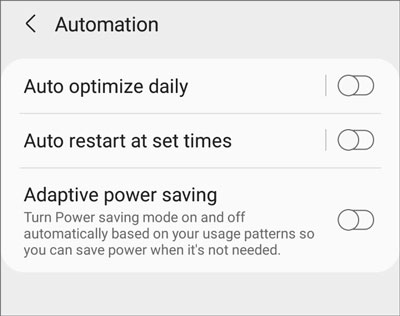
多分あなたが必要です: これらの方法は、 工場出荷時のリセット後に連絡先を元に戻す場合に役立ちます。
Samsungデバイスには自動再起動機能が付属しているため、オフにして、問題が修正されているかどうかを確認できます。誤って有効にした可能性があるため、確認し、オンになっている場合はオフにします。
自動再起動機能を無効にするには、[ 設定] に移動し、[ 設定した時間に自動再起動]を検索します。次に、そのアイコンをオフにします。
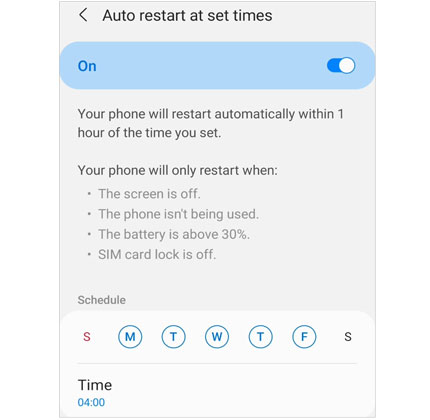
電話の設定でアプリの設定をリセットすることもできます。デバイスのデータには影響しません。ただし、設定は元の値にリセットされます。
これを行うには、 設定 アプリに移動し、[ アプリ]を選択します。次に、 メニュー アイコンを選択し、[ アプリの設定をリセット ]> [リセット ]ボタンをクリックします。

Samsungタブレットが毎回再起動する背後にある問題は、最近のソフトウェアアップデートが原因である可能性があります。この問題を解決するには、ソフトウェアを最新バージョンに更新する必要があります。
これを行うには、[ 設定 ]に移動し、[ ソフトウェアの更新]をクリックします。 [ダウンロード] を選択し、使用可能なオプションからインストールします。

ボーナス: あなたが努力なしでAndroidの内部メモリから削除されたファイルを回復することができるように、 ここにAndroidのための11トップ回復ツールがあります。
上記の修正を行っても携帯電話が正常に動作しない場合は、問題を解決するためにソフトウェアを試してみてください。問題を解決するのに役立つ最良のソフトウェアは Androidシステムの修復.実際、これはサムスンがほとんどのサムスンの携帯電話と互換性があるため、データを失うことなく問題を再起動し続ける問題を修正するための最良のツールです。
プロセスは非常に簡単で、数回クリックするだけで問題を解決できます。さらに、 Samsungの黒い画面、アプリが機能しない、ブートループでスタックするなど、このプログラムで他のシステムエラーを修正できます。
以下のこのシステム修復ソフトウェアをダウンロードしてください。
以下は、システム修復ソフトウェアで再起動し続けるSamsung電話を修正する方法です。
ステップ1:ソフトウェアをインストールする
この修復ソフトウェアをコンピューターにインストールして起動します。
ステップ2:情報の選択
[システム修復]>[Androidの修復]を選択し、SamsungデバイスをデータケーブルでPCに接続します。

常に再起動するSamsungデバイスを修正するには、指定されたリストからデバイス情報を選択する必要があります。

ステップ3:サムスンの携帯電話/タブレットの再起動を修正する
[次へ]アイコンをタップし、「000000」と入力して確定します。ソフトウェアでは、画面の手順に従ってダウンロードモードに入る必要があります。次に、[次へ]をタップすると、ソフトウェアはSamsungデバイスを修復するためのファームウェアのダウンロードを開始します。

バッテリーが原因で、Samsungデバイスが毎回再起動する可能性もあります。一部のバッテリーは取り外し可能なので、取り外して、電話の再起動が停止するかどうかを確認できます。

お使いの携帯電話にSDカードが装備されている場合は、SDカードを引き出して問題を解決してみることもできます。実際、これはサムスンの携帯電話の多くのファンのために働いています。
SDカードを引き出すには、次の手順を実行します。
SDカードのポートスロットに針を挿入し、SDカードを少し引き抜きます。最後に、SDカードを取り外し、Samsungデバイスの再起動が停止したかどうかを確認します。

工場出荷時のリセットは、Androidの工場出荷時設定へのリセットとも呼ばれます。前述のように、不明な理由で携帯電話のオペレーティングシステムを壊した場合は、デバイスが正常に機能するようにキャッシュデータをクリーンアップする必要があります。
ただし、工場出荷時の設定を復元する前に、写真、通話履歴、連絡先、その他の重要なデータを含むSamsungデータをバックアップすることが非常に重要です。
Samsungガジェットを工場出荷時の状態にリセットするには、次の手順を実行します:Samsungで 設定 アプリを開き、[ 一般的な管理 ]をタップします >[リセット ]> [データの初期化]をタップします。をタップしてから、[ リセット] をタップし、確認のためにパスコードを入力します。最後に、[すべて削除]をクリックします。手順が終了するまで、デバイスを放っておいてください。

セーフモードに入ることは、インストールされている現在のソフトウェアを削除するための確実で実績のある方法です。Samsungが継続的に再起動する問題は、Android自体のシステムとのサードパーティアプリケーションからの複雑さが原因である可能性があるため、悪影響による悪影響を防ぐために、インストールされている最新のソフトウェアをすべて消去することをお勧めします。
したがって、セーフモードで再起動し、インストールされている最新のソフトウェアのいずれかが問題の原因であるかどうかを確認し、ホームページのアプリケーションアイコンを押し続けてアプリケーションを削除できます。
セーフモードに入るには、Samsung電話の電源を切ってから電源を入れます。画面にSamsungのロゴが表示されたら、 音量ダウンを押してください。その後、お使いの携帯電話はセーフモードになり、左下にアイコンが表示されます。破損したサードパーティのアプリを削除すると、スマートフォンが復元されます。

リカバリモードで工場出荷時設定へのリセットを実行することも、Samsungデバイスが毎回再起動する問題を修正するのに最適な方法です。実際、このオプションは、電話を起動できない場合に役立ちます。
サムスンの携帯電話をリカバリモードで修正するには:
ステップ1: 最初にデバイスを最大100%充電し、電話の電源を切ります。
ステップ2:音量大ボタン、ホームボタン、電源ボタンを押して、リカバリモードにアクセスします。次に、[音量小]ボタンと[音量大]ボタンを使用して、[データのワイプ/工場出荷時設定へのリセット]オプションを選択します。
ステップ3: 次に、リセットプロセスが終了するのを待ち、[今すぐシステムを再起動する]を選択してSamsung Galaxyデバイスの電源を入れます。

上記の修正がそれに応じて役に立たなかった場合は、Samsungの電話をハードウェアで修理する必要がある可能性があります。それに加えて、問題は電話自体かもしれません。したがって、カスタマーサポートに連絡して、問題を詳細に説明して支援を受けることができます。
再起動し続ける電話を持つことは楽しいことではありません。そして、あなたはそのすべての面倒を経験するべきではありません。しかし、それが起こった場合、このガイドは問題を解決する方法を強調しているので、これ以上心配する必要はありません。 Androidシステム修復 ソフトウェアは、サムスンで常に再起動する修正を強力に支援できます。
うまくいけば、上記の修正で、再起動し続けるSamsungガジェットを修正できるようになります。問題は、ハードウェアではなくソフトウェアの問題である可能性が最も高いです。しかし、問題にもかかわらず、上記の方法はあなたの救世主です。
関連記事:
10の簡単な方法でサムスンの電話パターンのロックを解除する方法?
MacからAndroidに写真を転送する方法に関する7実行可能な方法
痛みを伴わずにサムスンからサムスンにカレンダーを転送する方法は?(フルガイド)
サムスンからレノボ電話に3つの驚くべき方法でデータを転送する方法?